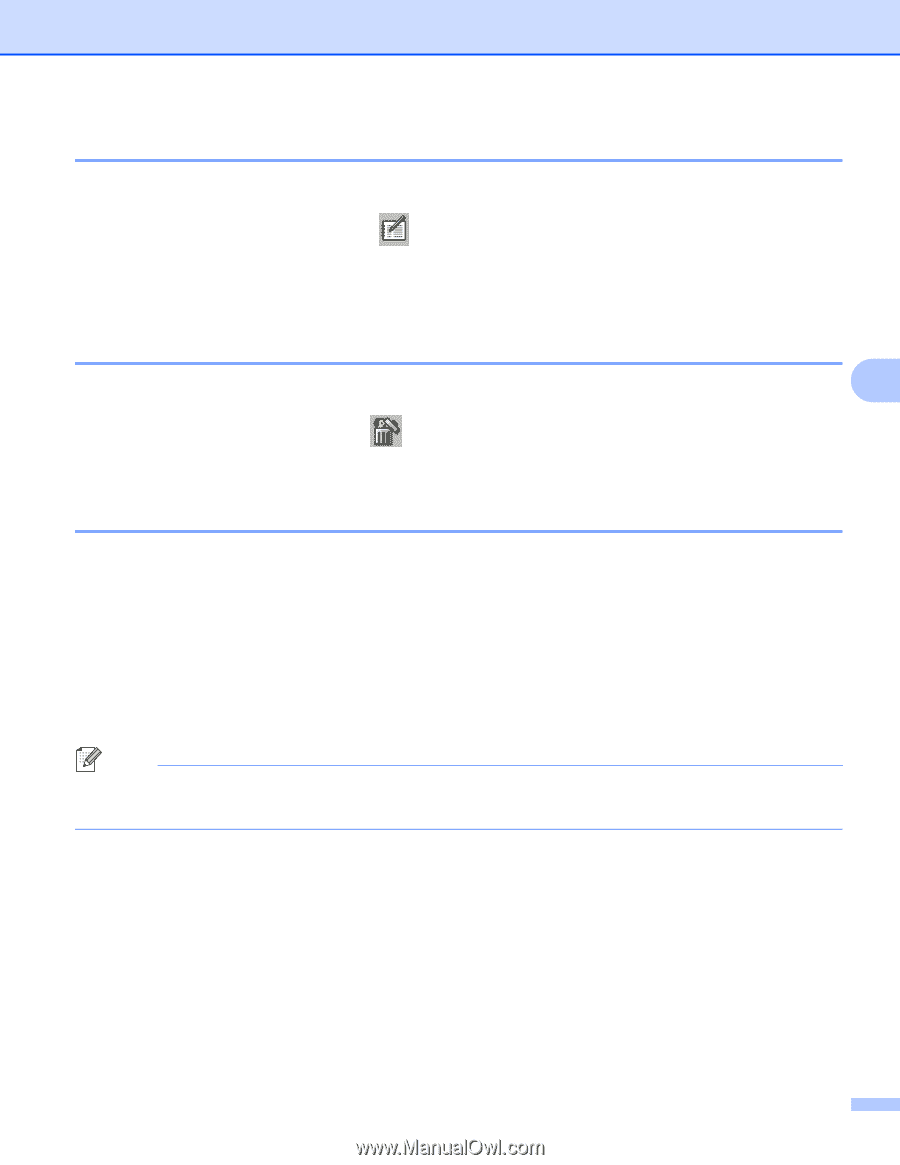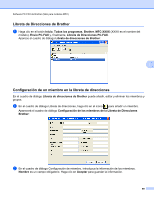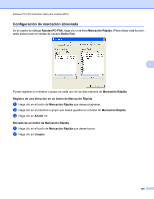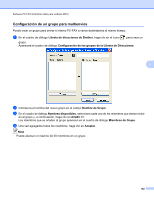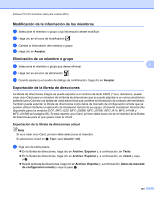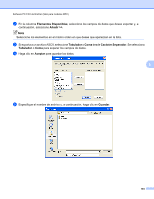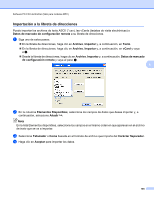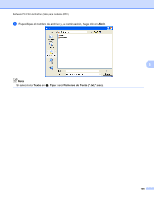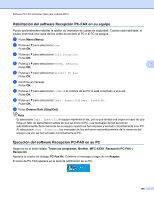Brother International DCP-J125 Software Users Manual - Spanish - Page 109
Modificación de la información de los miembros, Eliminación de un miembro o grupo
 |
UPC - 012502625032
View all Brother International DCP-J125 manuals
Add to My Manuals
Save this manual to your list of manuals |
Page 109 highlights
Software PC-FAX de Brother (Sólo para modelos MFC) Modificación de la información de los miembros a Seleccione el miembro o grupo cuya información desee modificar. b Haga clic en el icono de modificación . c Cambie la información del miembro o grupo. d Haga clic en Aceptar. Eliminación de un miembro o grupo a Seleccione el miembro o grupo que desee eliminar. 5 b Haga clic en el icono de eliminación . c Cuando aparezca el cuadro de diálogo de confirmación, haga clic en Aceptar. Exportación de la libreta de direcciones La libreta de direcciones íntegra se puede exportar a un archivo de texto ASCII (*.csv). Asimismo, puede crear una vCard para un miembro de la libreta de direcciones que se puede adjuntar a un correo electrónico saliente (una vCard es una tarjeta de visita electrónica que contiene la información de contacto del remitente). También puede exportar la libreta de direcciones como datos de marcado de configuración remota que se pueden utilizar mediante la aplicación de instalación remota de su equipo. (Consulte Instalación Remota (No disponible para los modelos DCP, MFC-J220, MFC-J265W, MFC-J270W, MFC-J410, MFC-J410W y MFC-J415W) en la página 90). Si está creando una vCard, primero debe hacer clic en el miembro de la libreta de direcciones para el que quiere crear la vCard. Exportación de la libreta de direcciones actual Nota Si va a crear una vCard, primero debe seleccionar el miembro. Si selecciona vCard en a, Tipo: será vCard (*.vcf). a Siga uno de estos pasos: En la libreta de direcciones, haga clic en Archivo, Exportar y, a continuación, en Texto. En la libreta de direcciones, haga clic en Archivo, Exportar y, a continuación, en vCard y vaya a e. Desde la libreta de direcciones, haga clic en Archivo, Exportar y, a continuación, Datos de marcado de configuración remota y vaya al paso e. 103